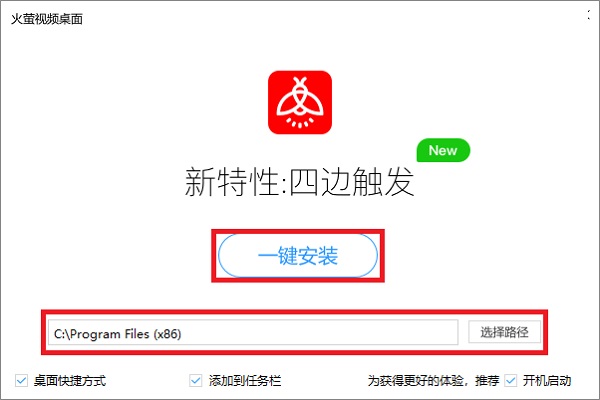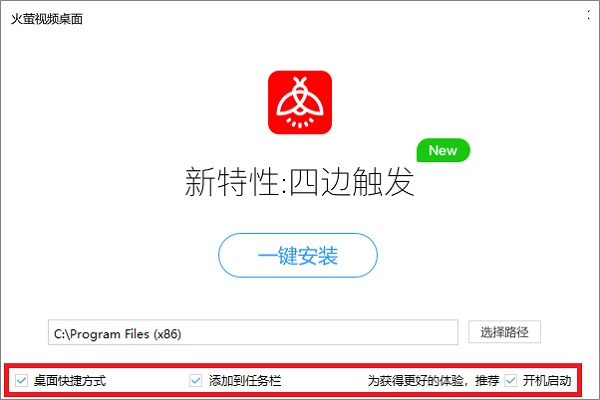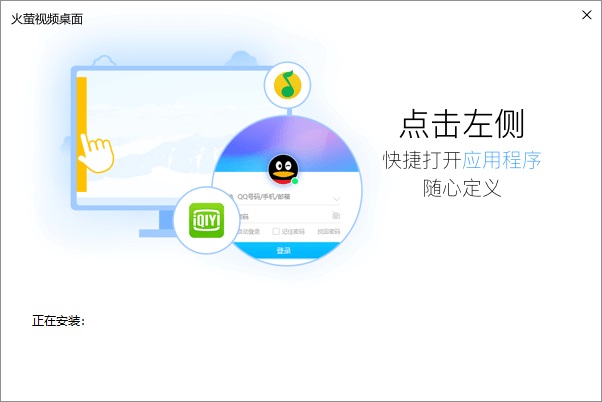火萤视频桌面 V5.2.5.9 电脑版
火萤视频桌面 V5.2.5.9 电脑版
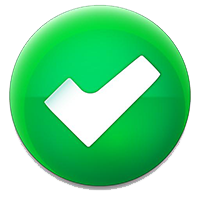 无插件
无插件
 360 √
360 √
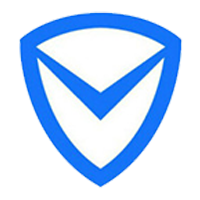 腾讯 √
腾讯 √
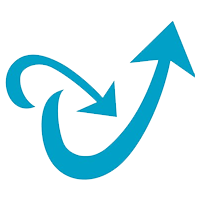 金山 √
金山 √
 瑞星 √
瑞星 √
火萤视频桌面是一款免费动态壁纸桌面更换软件,在这软件上不仅可以帮助用户将本地视频设置为桌面背景,还有海量在线资源,动态视频壁纸,还提供大量动态视频背景桌面,让桌面更灵动,带给用户更加酷炫大气的桌面效果。软件功能非常强大,界面简洁明晰、操作方便快捷,设计得很人性化。除此之外还拥有超级智能的桌面功能,比如桌面图标隐藏功能,透明任务栏功能等。欢迎下载使用!
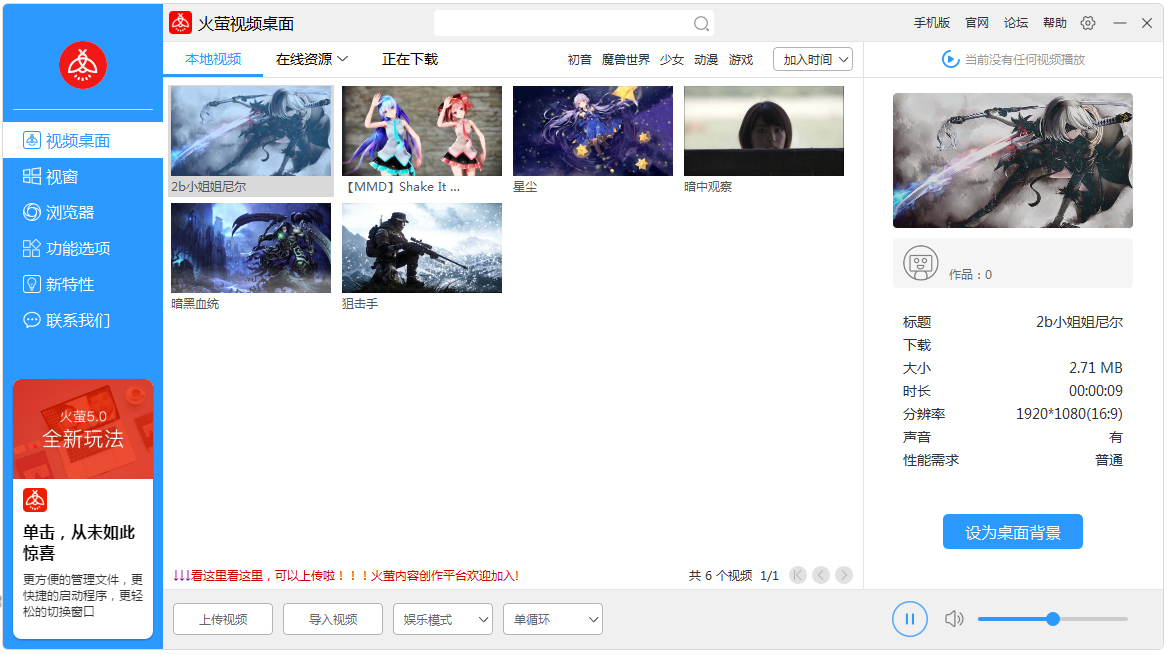
功能特色
1. 【个性定制】
火萤动态桌面可以用自己拍摄或下载的偶像、女朋友、宝宝、网络达人的视频设置成专属你的手机视频桌面。
2. 【海量资源】
火萤视频桌面拥有二次元、卡通动漫、游戏、影视、萌宠、明星、网络红人等多种视频桌面资源。
3. 【轻松上手】
火萤动态壁纸自动筛选你的视频,一键设置动态桌面壁纸,还支持声音哦。
4. 【流畅省电】
火萤视频桌面软件不占用系统资源,不耗电,请您放心使用。
5. 【完美适配】
火萤动态壁纸完美适配所有机型,流畅运行,完美使用。
6. 【绿色免费】
火萤视频桌面软件免费下载,绿色安全。超高清视频桌面资源免费提供下载。
使用方法
1. 双击火萤视频桌面快捷方式,第一次打开软件,您要等待一会,软件正在初始化。
2. 初始化完成后,您可以点击火萤视频桌面不同的选项卡选择您要下载的桌面,或者您可以通过顶部的搜索框搜索你要使用的桌面。
3. 找到你要使用的桌面点击右侧的【下载】。
4. 点击火萤视频桌面在本地视频,找到您要使用的视频,在页面右下角找到【设为桌面背景 】按钮,把这个视频设置成桌面背景 。
5. 返回到电脑桌面,视频会有声音,您可以在电脑桌面鼠标右键点击一下,然后找到【关闭声音 】设置按钮,把声音关了就行 。
6. 您还可以点击使用自己录制的视频,点击火萤视频桌面底部的【导入视频】,选择您要导入的视频。
7. 在桌面,双击两下鼠标左键,把桌面的各种文件或者软件图标都隐藏起来,看起来非常整洁干净哦!再次对着桌面双击两次鼠标左键,就会重新显示出来了。
安装步骤
1. 双击打开下载的.exe文件,用户可以直接选择一键安装也能根据自己的需要选择合适的安装位置。
2. 是否需要创建快捷方式、添加到任务栏以及是否开机启动都是可以在安装之前设置的。
3. 安装时间不长耐心等待即可。
常见问题
1. 火萤视频桌面支持什么样的视频格式?
火萤视频桌面支持主流的视频格式,当前支持的格式有:MP4、MOV、WMV、AVI,碰到不能播放的视频格式请自行转换。
2. 为什么点设置桌面背景没有反应呢?
没有反应可能是没有选中哦。
这种状态下不算选中哦。要图和文字都变蓝才是选中。
3. 如何添加或删除视频呢?
火萤视频桌面支持伙伴们把自己喜欢的或者原创的视频设置为背景视频,当然也可以删除不想要的视频。
4. 为什么有的视频没有缩略图?
对于我们推送的视频我们当然会为你准备好最棒的缩略图,不过呢也有的小伙伴自己导入视频,火萤视频桌面当然也能够为其生成缩略图。
5. 为什么视频总是会自己暂停?
火萤视频桌面为了权衡工作和娱乐,内置了“专注模式”,当你在使用其他软件时,视频会自动暂停;而当重新回到桌面时,则会继续播放。当然啦,你也可以手动点击桌面控制视频的播放和暂停。
6. 为什么导入的视频没有声音呢?
火萤视频桌面内置的“专注模式”除了在观感上会智能暂停视频外,还会自动过滤视频的声音,让你在使用过程中不会因为视频声音而打扰你的工作哟。
7. 怎么突然视频就消失了或者视频盖住了桌面图标了呢?
在安装了卫士、杀软,或是切换主题、壁纸、设置动态壁纸切换都有一定几率触发这种情况的哟。如果遇到了该情况的发生,重启火萤视频桌面就可以啦。当然咯,如果没有特殊需求的话,还是建议关闭视频桌面切换。
8. 怎样设置开机自启动?
为了给伙伴们提供比较好的体验,火萤视频桌面安装时默认是添加到开机启动项的,如果不能设置成功,可以先尝试设置卫士或者杀软的开机启动管理,如果还不行的话,则需要设置卫士或者杀软的白名单哦。
9. 为什么有时候会莫名其妙会多新的视频出来?
既然是视频桌面,最重要的当然是视频资源啦,所以我们可是会不遗余力的发现寻找有趣好玩的资源,然后贴心的自动推送到软件内,这样就可以省去你自己寻找资源的烦恼啦。
10. 为什么会出现白屏、卡顿、画面撕裂等问题呢?
这个问题可能是我们的程序猿们也在优化中目前为止,只需要在独立显卡的控制面板中,单独为软件的图形处理器设置为“集成显卡”即可。
更新日志
V5.2.5.9
1、修复已知问题。
2、优化用户体验。
下载地址
热门软件
谷歌浏览器 V123.0.6312.59 标准版
谷歌浏览器(Google Chrome) V123.0.6312.59 官方正式版
Firefox V123.0.1 官方版
夸克浏览器 V1.2.4.24 电脑版
互传 V3.6.4 电脑版
QQ浏览器 V12.3.5573.400 官方版
搜狗高速浏览器 V12.3.6061.400 官方版
115浏览器 V26.0.3.3 最新版
星愿浏览器 V8.12.1000.2402 官方版
联想浏览器 V9.0.3.1311 官方版
装机必备 更多+
电脑软件专题 更多+